아이폰 IOS14 이후부터는 홈 화면의 위젯을 통해서 즐겨찾기 앱을 간편하게 설정할 수 있게 되었다. 또한 홈화면이나 잠금화면에서 오늘 할일이나 평소 자주 사용하는 앱을 바로 실행할 수 있게 되었다.
사용하는 어플의 수가 많으며 관리가 힘든 사용자들을 위해서 홈화면이나 잠금화면 왼쪽에 위젯을 추가함으로써 보다 스마트하고 간결하면서 편리하게 앱을 관리하고 사용하도록 하자.
아이폰 홈화면 위젯 추가하기
홈화면 빈공간을 길게 터치한다.
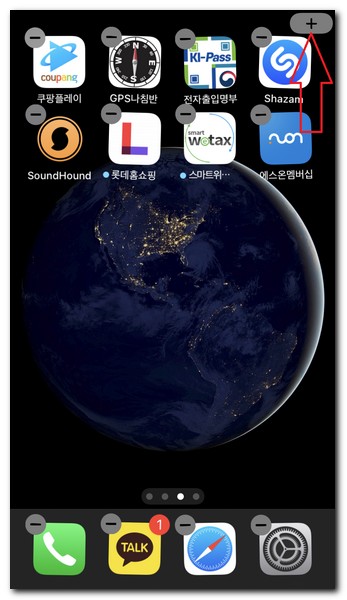
화면이 흔들리기 시작하면 우측 상단 + 아이콘을 선택한다.
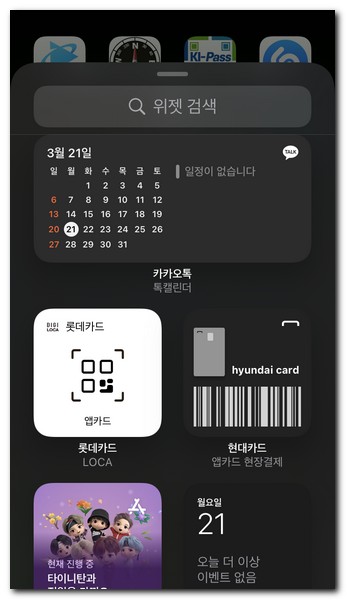
추가할 위젯 이름, 앱 이름을 검색하거나 화면에 보이는 위젯 목록을 확인해서 추가할 위젯을 선택한다.
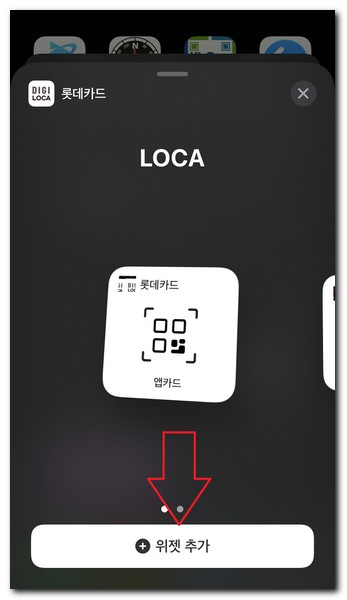
위젯 추가 버튼을 선택한다.
위젯이 바탕화면에 추가된 것을 확인할 수 있다.
추가된 위젯을 통해서 간편하게 앱카드를 열거나 앱 내에 필요한 정보를 실시간으로 확인할 수 있게 된다.
아이폰 오늘보기 위젯 추가하기
오늘보기 화면은 아이폰을 왼쪽으로 스와이프 했을때 나타나는 화면으로써 잠금화면에서도 확인할 수 있다.
간편하게 오늘보기를 통해서 일정이나 날씨, 할일 등을 미리 체크할 수 있는게 장점이다.
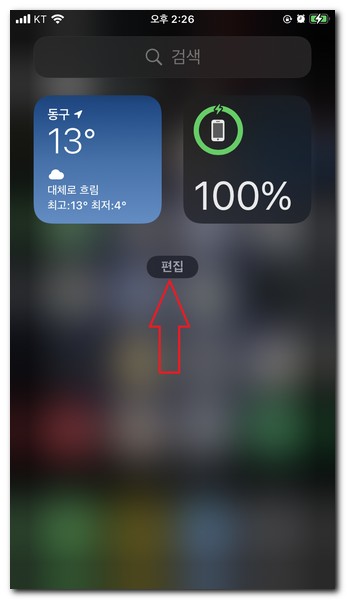
오늘보기 화면에서 편집을 선택한다.
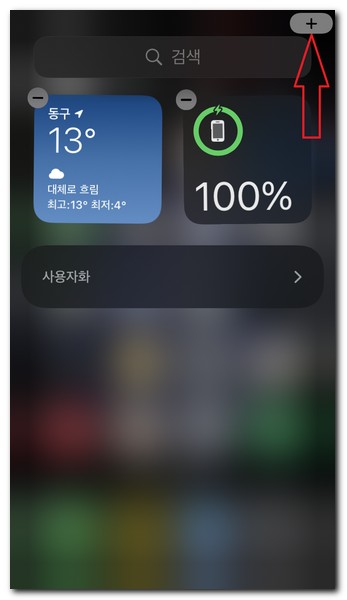
우측 상단 + 아이콘을 선택한다.
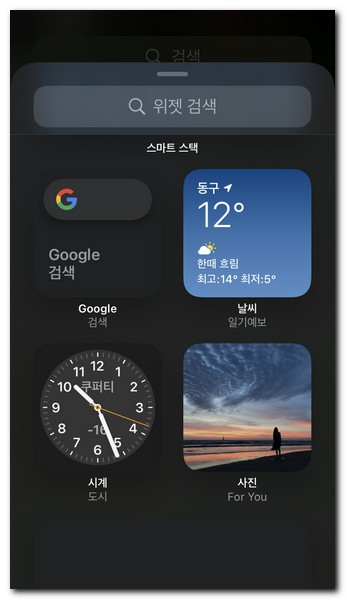
추가하고싶은 위젯 아이콘을 선택한다.
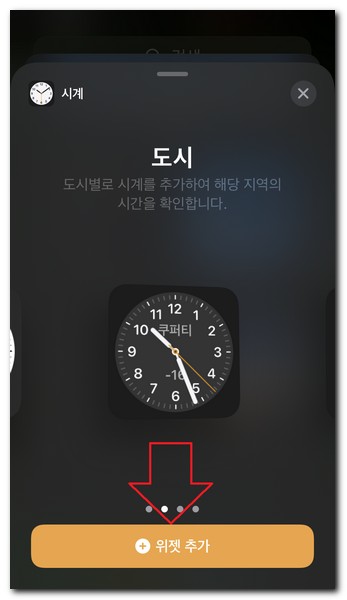
여러종류의 위젯 설정 메뉴가 있는데 선택한 후 위젯 추가 버튼을 선택한다.
이렇게 설정하면 오늘 보기 화면에서 위젯이 추가된 것을 확인할 수 있다. 바탕화면에 홈 추가하는것과 비슷하다.
아이폰 위젯 화면 편집하기
홈화면에서 위젯 화면을 편집하기 싶을때 편집하고 싶은 위젯을 길게 터치한다.
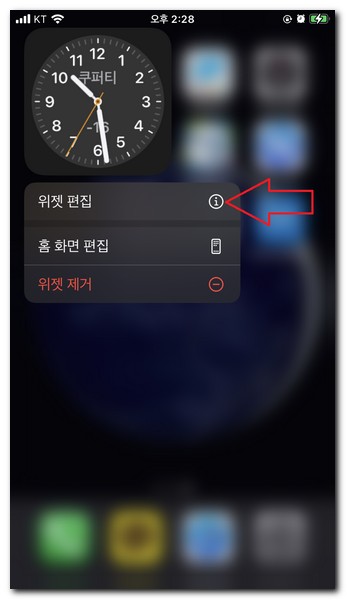
위젯 편집(!) 아이콘을 선택한다.
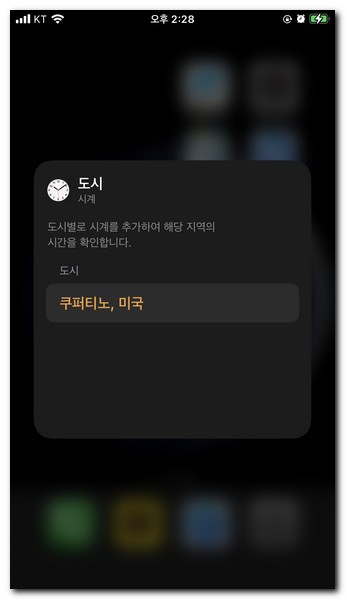
변경하고 싶은 메뉴를 선택한다.
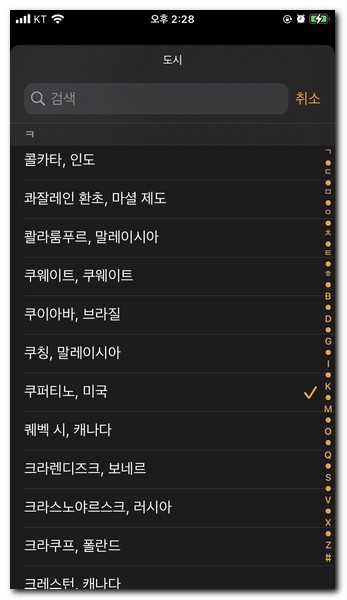
선택된 메뉴에서 편집하면 된다. 시계 앱의 경우 나라별 현지시간을 확인할 수 있도록 편집해서 추가할 수 있다.
오늘보기 메뉴에서 설정하는 방법은 비슷하기 때문에 위의 내용을 잘 참고해서 아이폰 위젯추가와 편집을 자유롭게 하기 바란다.